Windows写真管理:おすすめソフト&活用術
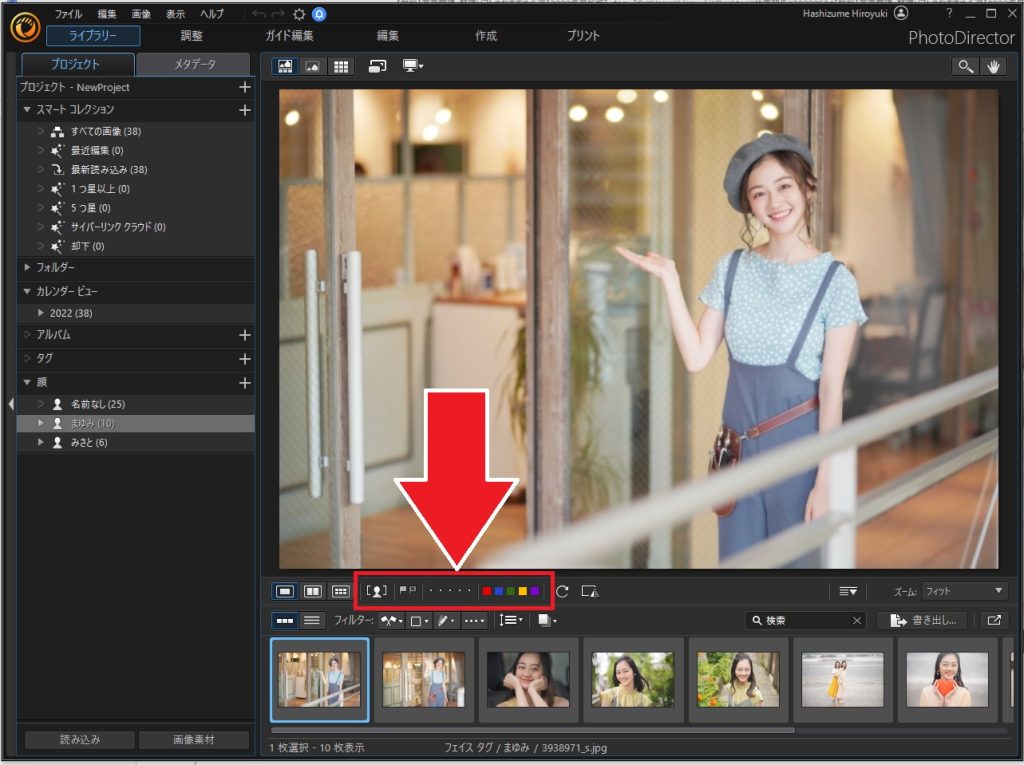
Windows写真管理は、デジタルライフにおける重要な要素です。日々の思い出や大切な瞬間を記録し、整理することによって、生活をより豊かにすることができます。本記事では、Windows用の写真管理ソフトをいくつか紹介し、それぞれの特徴や活用方法を解説します。効率的に写真を整理し、見やすく保存するためのテクニックもお伝えしますので、ぜひ参考にしてください。
Windows写真管理の基本と効果的な活用方法
Windows写真管理は、デジタル写真の整理や編集に非常に役立つ機能を提供しています。このセクションでは、Windowsで写真を効果的に管理するための基本的な方法と、おすすめのソフトウェアについて詳しく説明します。また、写真の整理、編集、共有など、日常生活で役立つ活用術も紹介します。
写真の整理と分類
写真の整理と分類は、写真管理の基本です。Windowsには「フォト」アプリが標準でインストールされており、このアプリを利用することで、写真を日付やフォルダ別に整理できます。さらに、タグ付け機能を使って写真にキーワードを付与することで、特定の写真を簡単に検索することが可能になります。
| 機能 | 説明 |
|---|---|
| 日付別整理 | 撮影日時順に写真を並べ替え、同一日付の写真をグループ化できる。 |
| フォルダ別整理 | フォルダごとに写真を管理し、整理しやすい。 |
| タグ付け | キーワードを付けて写真を分類し、検索しやすくする。 |
| 検索機能 | キーワードや日付、場所などで写真を検索できる。 |
おすすめの写真管理ソフトウェア
Windows上で写真を管理するのに役立つおすすめのソフトウェアをいくつか紹介します。これらのソフトウェアは、写真の整理、編集、共有などの機能を提供しており、無料や有料のものがあります。
| ソフトウェア | 特徴 | 価格 |
|---|---|---|
| Adobe Lightroom | プロフェッショナル向けの写真編集ソフト。RAW画像の処理や、複数の写真を一括編集できる。 | 月額制(無料トライアルあり) |
| Digikam | オープンソースの写真管理ソフト。多機能で、編集や整理に優れている。 | 無料 |
| Picasa(終了済み) | Googleが提供していた写真管理ソフト。シンプルなインターフェースで、初心者にも使いやすい。 | 無料(終了済み) |
| Microsoft Photos | Windows 10/11標準の写真管理アプリ。基本的な編集機能や、クラウド連携が可能。 | 無料 |
| Google Photos | Googleが提供しているクラウド上の写真管理サービス。容量が無制限(一定の解像度まで)で、共有機能も充実している。 | 無料(有料オプションあり) |
写真の編集と加工
写真の編集と加工は、写真の完成度を高めるために重要なステップです。Windowsのフォトアプリでは、基本的な編集機能(明るさ、コントラスト、彩度の調整など)が提供されています。さらに、専門的な編集ソフトウェアを使用することで、より高度な編集が可能になります。
| 編集機能 | 説明 |
|---|---|
| 明るさ調整 | 写真の明るさを調整して、暗い部分を明るくしたり、逆に暗くしたりする。 |
| コントラスト調整 | 白と黒のコントラストを調整し、写真の深みを出す。 |
| 彩度調整 | 写真の色の濃さを調整し、より鮮やかにしたり、モノにする。 |
| ッピング | 不要な部分を切り取って、写真の構図を整える。 |
| フィルター効果 | 様々なフィルターを適用して、写真の雰囲気を変える。 |
クラウドストレージの活用
クラウドストレージを活用することで、写真のバックアップや共有が簡単になります。特に、Google PhotosやOneDriveなどのサービスは、大容量のクラウドストレージを提供しており、デバイス間での写真の同期や共有が可能です。
| サービス | 特徴 |
|---|---|
| Google Photos | 無制限の写真保存(一定の解像度まで)、自動バックアップ、共有アルバム機能。 |
| OneDrive | Microsoftアカウントと連携、自動バックアップ、ファイルの共有機能。 |
| Dropbox | 大容量のクラウドストレージ、多様なファイルの同期と共有。 |
| Amazon Photos | 無制限の写真保存(プライム会員向け)、家族や友人と写真を共有できる。 |
| iCloud Photos | Appleデバイスと連携、自動バックアップ、家族共有機能。 |
写真の保護とプライバシー
写真の保護とプライバシーは、特に重要な考慮点です。個人情報や大切な写真を安全に保管するためには、パスワード保護や暗号化などの対策が必要です。また、クラウドストレージを使用する際には、サービスのプライバシーポリシーを確認し、適切な権限設定を行うことが重要です。
| 保護機能 | 説明 |
|---|---|
| パスワード保護 | 写真にパスワードを設定し、未承認のアクセスを防ぐ。 |
| 暗号化 | 写真データを暗号化して、不正なアクセスを防ぐ。 |
| プライバシーセッティング | クラウドストレージのプライバシーポリシーを確認し、適切な権限設定を行う。 |
| 共有設定 | 写真を共有する際のアクセス権限を設定し、不適切な共有を防ぐ。 |
| バックアップ | 定期的に写真をバックアップし、データの消失を防ぐ。 |
写真管理ソフトWindowsのおすすめは?
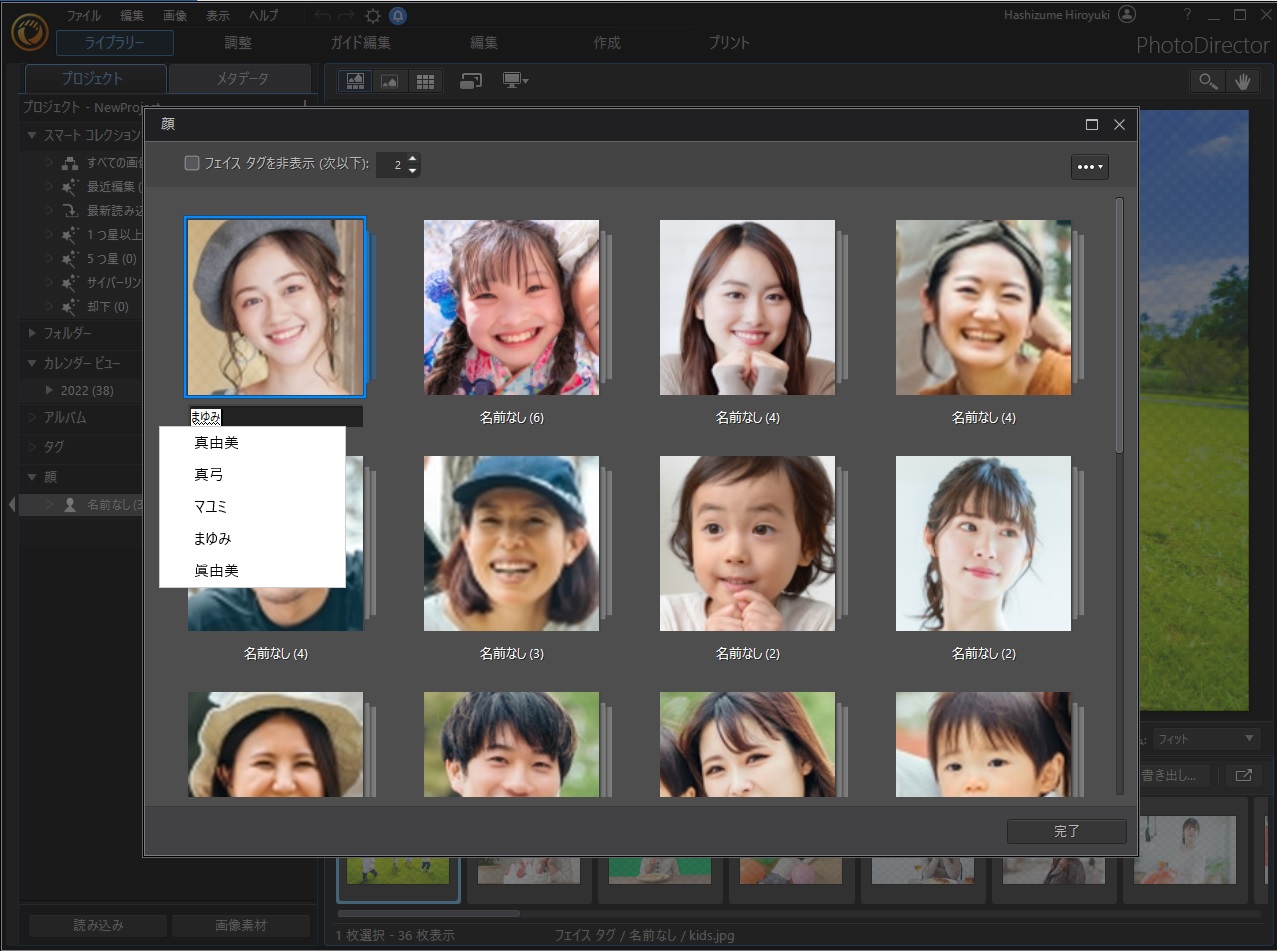
Windowsで写真管理を行う際、効率的に写真を整理・管理するためのソフトウェアが必要となります。以下に、おすすめの写真管理ソフトを紹介します。
1. Digikam: 高度な機能と使いやすさが特徴のフリーソフトウェア。大量の写真を高速に一括で整理できるだけでなく、様々な編集機能も搭載されています。
2. Microsoft Photos: Windows 10/11に標準でインストールされているアプリ。基本的な写真管理や編集が可能です。クラウドとの連携も簡単です。
3. Adobe Lightroom: プロフェッショナル向けの写真編集ソフトですが、写真管理機能も充実しています。RAW形式の写真編集にも対応しています。
1. Digikamの特徴と機能
Digikam は、写真管理に特化したオープンソースソフトウェアで、Windows、macOS、Linuxなど様々なプラットフォームで使用でき、以下のような特徴があります。
- 大量の写真管理
- メタデータの利用により、素早く写真を検索・分類できます。
- 高度な編集機能
- 色調調整、ッピング、RAW形式のサポートなど、プロ並みの編集機能を提供しています。
- 連携機能
- フォトストリーミングサービスやSNSとの連携も可能です。
-
- 写真のタグ付けと検索機能が優れています。
- 各種プラグインを使用して機能を拡張できます。
- マルチプラットフォーム対応で、どのOSでも同じ体験が可能です。
2. Microsoft Photosの特徴と機能
Microsoft Photos は、Windows 10/11に標準でインストールされているアプリで、基本的な写真管理と編集機能を提供し、以下のような特徴があります。
- 使いやすさ
- 直感的なインターフェースで、初心者でも簡単に操作できます。
- クラウド連携
- OneDriveとの連携がスムーズで、写真のバックアップや共有が簡単です。
- 自動アルバム作成
- 顔認識や場所情報に基づいて自動的にアルバムを作成します。
-
- 写真の自動整理が可能。
- 動画の編集機能も搭載。
- Windowsエコシステムとの親和性が高いため、便利。
3. Adobe Lightroomの特徴と機能
Adobe Lightroom は、プロフェッショナル向けの写真編集ソフトウェアですが、写真管理機能も非常に充実しており、以下のような特徴があります。
- 高度な編集機能
- 色調整、シャドーとハイライトの調整、ノイズリダクションなど、高度な編集が可能です。
- 写真の整理
- キーワード付け、コレクションの作成、メタデータの編集など、細かい写真管理ができます。
- クラウドサービス
- Adobe Creative Cloudとの連携により、写真の同期や共有が簡単にできます。
-
- RAW形式の写真を効果的に編集。
- 洗練されたインターフェースで作業効率が向上。
- 複数デバイス間でのデータ同期が可能。
写真データ整理におすすめのソフトは?
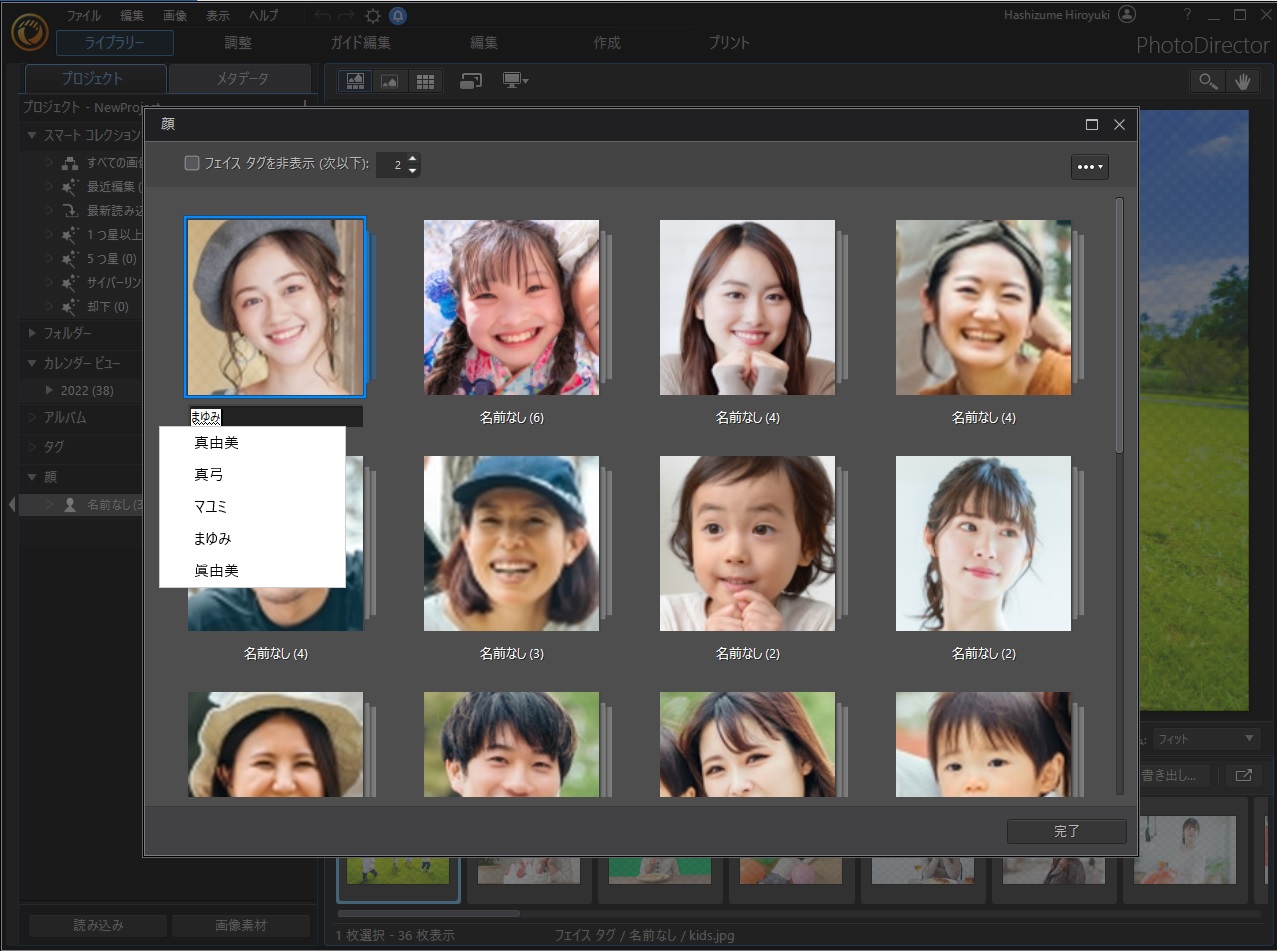
おすすめの写真データ整理ソフトはいくつかありますが、その中でも特にAdobe Lightroom、Apple Photos、Google Photosが人気があります。これらのソフトウェアは、ユーザーインターフェースの直感性、機能の豊富さ、及びクラウドとの連携などで高評価を得ています。
Adobe Lightroomの特徴
Adobe Lightroomは、プロの写真家や愛好家に人気の写真整理および編集ソフトウェアです。以下にその主な特徴をまとめます。
- 高度な編集機能: Lightroomは、色調補正、画像の明るさ調整、ノイズリダクションなど、高度な編集機能を搭載しています。
- 強力な整理機能: 画像の整理、キーワードタグ付け、メタデータの編集など、写真の管理が容易に行えます。
- クラウド連携: Adobe Creative Cloudとの連携により、複数のデバイス間で写真を同期させることができます。
Apple Photosの特徴
Apple Photosは、Mac、iPhone、iPad向けに提供されている無料の写真管理アプリです。以下にその主な特徴をまとめます。
- 自動整理機能: 写真は日付、場所、人物などに基づいて自動的に整理されます。
- 高度な検索機能: 人物認識や場所検索により、簡単に写真を探し出すことができます。
- iCloud連携: iCloud Photosと連携することで、複数のAppleデバイス間で写真を同期させることができます。
Google Photosの特徴
Google Photosは、Androidデバイスだけでなく、iOSデバイスでも利用可能な無料写真管理アプリです。以下にその主な特徴をまとめます。
- 無制限のストレージ: 高解像度の写真を無制限にクラウドに保存できます。
- 自動バックアップ: デバイス内の写真が自動的にバックアップされ、失われることがありません。
- 高度な検索機能: 人物認識や場所検索、オブジェクト検索など、多様な検索オプションが利用できます。
写真管理アプリで人気なのは?
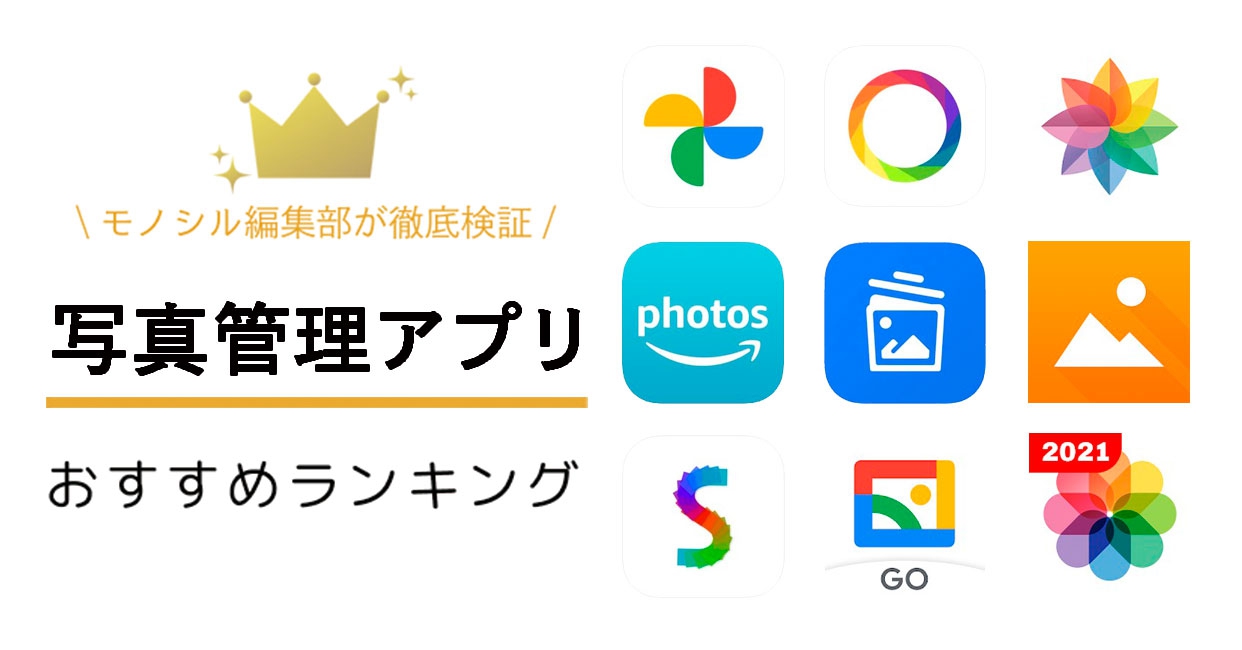
人気の写真管理アプリにはいくつかありますが、中でもGoogle フォト、Apple の写真、Adobe Lightroom、Microsoft Photosなどが高評価を受けています。
Google フォトの特徴
Google フォトは、無料で大量の写真を保存できる点で非常に人気があります。また、自動的に写真を整理し、検索機能も優れています。
- 無制限の写真とビデオの保存(圧縮あり)が可能な点
- AIによる自動編集機能や共有アルバムの作成など、使いやすい機能が豊富
- クラウド上での一元管理により、どのデバイスからでもアクセス可能
Apple の写真アプリの利点
Apple の写真アプリは、iOSデバイスとの連携が非常に優れており、高品質な写真編集機能も魅力的です。
- iPhone、iPad、Macでのシームレスな同期とバックアップ
- 高度な編集ツールや効果が用意されている
- Memories機能により、自動的に写真やビデオをまとめて遡ることができる
Adobe Lightroomの強み
Adobe Lightroomは、プロフェッショナル向けの高機能な写真編集アプリで、高度な色調整や現像機能が特徴です。
- ノンディストラクティブな編集により、元の写真を損なわずに編集可能
- クラウド同期機能により、どのデバイスからでも最新の編集を確認できる
- 大量の写真を効率的に管理できるプロフェッショナル向け機能が豊富
PCで写真をフォルダにまとめるには?
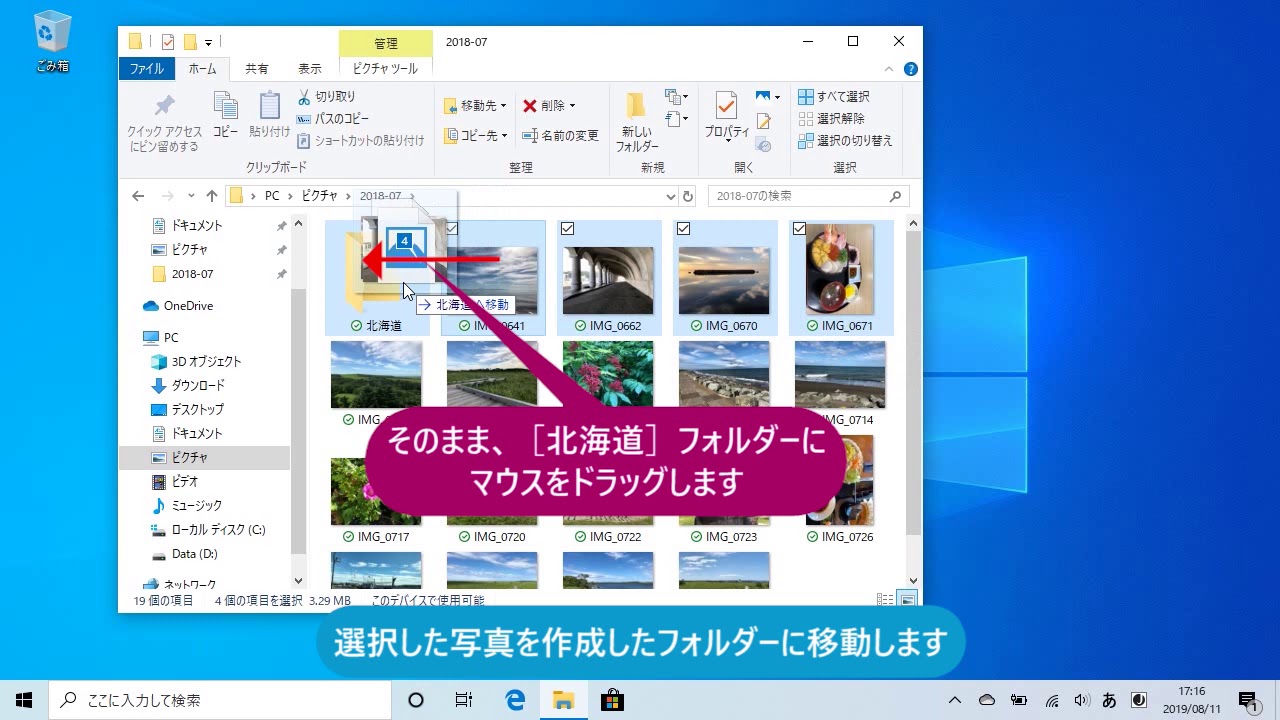
PCで写真をフォルダにまとめる方法は、以下の手順に従って行うことができます。
1. 写真を選択する: まずは、整理したい写真を選びます。これらの写真は、カメラから直接コンピュータに転送したものか、クラウドサービスからダウンロードしたものかもしれません。
2. フォルダを作成する: 次に、新しいフォルダを作成し、そのフォルダに写真を保存するための場所を決めます。新しいフォルダを作成するには、右クリックして「新しいフォルダ」を選択します。
3. 写真を移動する: 写真をフォルダに移動するには、ドラッグアンドドロップすることも、または「コピー」して「貼り付け」ることもできます。これにより、写真は整理され、管理が容易になります。
4. フォルダを名付ける: フォルダに適切な名前をつけることで、後から探すときに便利です。例えば、旅行、イベント、または日付に基づいて名付けます。
写真を整理する前に
写真を整理する前に、以下の点を確認するとよいでしょう:
- バックアップを取る: 重要な写真は必ずバックアップを取るようにします。これは、写真が失われるのを防ぐためです。
- ファイルの形式を確認する: 写真の形式がJPEG、PNG、RAWなど、どのような形式であるかを確認し、必要に応じて変換すると便利です。
- メタデータを使用する: 写真のメタデータを活用することで、日付や場所に基づいて自動的に整理することができます。
写真を整理するときのテクニック
写真を整理するとき、以下のテクニックを試してみると効果的です:
- タグを使用する: 写真にタグを付けることで、後から検索が簡単になります。人物、場所、イベントなどのタグを設定します。
- サブフォルダを作成する: 大きなフォルダをさらに細かく分けて、サブフォルダを作成すると、管理がより容易になります。
- 自動整理ツールを使用する: フォト管理ソフトウェアやクラウドサービスには、自動的に写真を整理する機能が搭載されていることが多いです。
整理後の写真の管理
写真を整理した後も、継続的な管理が重要です:
- 定期的に整理する: 一定期間ごとに、不要な写真を削除するなど、整理を続けることが大切です。
- 共有を考慮する: 家族や友人と写真を共有する場合、アクセス権限を設定するなど、セキュリティにも注意する必要があります。
- アーカイブを活用する: 古い写真はアーカイブとして別に保存すると、ストレージを有効に利用できます。
よくある疑問
Windows写真管理ソフトはどのようなものがありますか?
Windows 写真管理ソフトには、さまざまな選択肢があります。たとえば、Microsoft PhotosはWindows 10とWindows 11に標準搭載されているアプリで、基本的な編集機能や整理機能を備えています。また、Adobe LightroomやGoogle Photosも人気があり、高度な編集機能やクラウドストレージとの連携が可能です。さらに、PhotoscapeやFastStone Image Viewerなどの無料ソフトも使いやすく、多くのユーザーに支持されています。
Windows 写真管理ソフトを選ぶ際の重要なポイントは何か?
Windows 写真管理ソフトを選ぶ際の重要なポイントは、用途や機能に合わせて選ぶことです。例えば、写真の編集に重視する場合は、Adobe LightroomやPhotoshop Elementsのような高度な編集機能を備えたソフトが適しています。一方、大量の写真を整理するには、Microsoft PhotosやGoogle Photosなどの使いやすいインターフェースが便利です。また、クラウドストレージとの連携やモバイルデバイスとの同期機能も重要なポイントの一つです。
Windows 写真管理ソフトで写真を整理する基本的な方法は?
Windows 写真管理ソフトで写真を整理する基本的な方法は、まずフォルダ構造を作成することです。年や月別、イベント別など、目的に応じてカテゴリーを設定します。次に、写真をタグ付けすることで、検索を容易にします。多くのソフトには顔認識機能も含まれており、人物ごとに自動的に分類できます。さらに、重複する写真を自動で検出したり、画質が低い写真をフィルタリングすることも可能です。
Windows 写真管理ソフトで写真をバックアップする方法は?
Windows 写真管理ソフトで写真をバックアップする方法としては、クラウドストレージの利用が効果的です。たとえば、Google Photosは自動的に写真をアップロードし、デバイス間で同期できます。また、OneDriveやDropboxも高容量のストレージを提供しており、セキュアにデータを保存できます。外部HDDやNAS(ネットワーク接続ストレージ)にも定期的にバックアップすることをおすすめします。これらの方法を組み合わせることで、大切な写真を安全に管理できます。
コメントを残す